如何搭建网络环境,如何让自己的pc可以上网冲浪,如何解决Linux系统下的连不上网的问题,我们来一一解决。
1. IP ADDRESS
ipv4 internet protocol version 4【互联网通信协议第四版】
IPv4使用32位(4字节)地址,因此地址空间中只有4,294,967,296(2)个地址。不过,一些地址是为特殊用途所保留的,如专用网络(约1800万个地址)和多播地址(约2.7亿个地址),这减少了可在互联网上路由的地址数量。随着地址不断被分配给最终用户,IPv4地址枯竭问题也在随之产生。
2. 子网掩码
用来划分网络区域
非0位对应ip上的数字,表示这是ip的网络位【网络位表示网络区域】
子网掩码为0位对应ip的主机位【主机位表示某个区域的某台主机】
3.ip通信判定:
网络位相同,即在同一网段,即可通信。【最简单的情况,不涉及路由】
ping: ###当我们连接网络后,或者连接其他pc后,我们可以使用ping ip地址 来确定网络是否通畅。

这里我方pc网络位和对方相同,主机位为111,ping之后数据可以传输,time后数字为数据传输时间。
ping后发现会自动一直ping下去,只能ctrl+c退出,所以我们可以采用下面两条指令:
ping -c 3 ip ###ping三次mctl
ping -w 秒数 ip ###设定ping等待的时间

常用的网络查看有以下两条指令:
ifconfig
ip addr show ###推荐
指令后面都可以接对应的接口,表示只查看但个网卡的网络,如:
ip addr show eth0

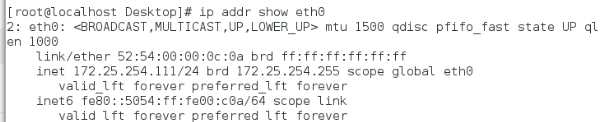
ifconfig和ip addr 还可以作为管理指令,进行添加、删除、关闭、激活网络使用。【注意,这两条指令进行网络管理时都只是临时的,重起pc后即并不会存在】
ifconfig eth0 ip/24 ###指令设定网卡
ifconfig eth0 down ###关掉网络
ifconfig eth0 up ###激活网络
ip addr del dev eth0 ip/24 ###删除网络【删除单个网络】
ip addr add ip/24 dev eth0 ###添加网络
ip addr flush eth0 ###刷新网络【会删除所有现有eth0中的网络配置】
ip addr add ip/24 dev eth0 ###更改网络
演示:
1.查看现有网卡配置【eth0,有一个网络172.25.254.111】,使用ip addr del将其临时删除【重起后操作无效】

2.为eth0这块网卡添加两个ip,ip addr show 查看。
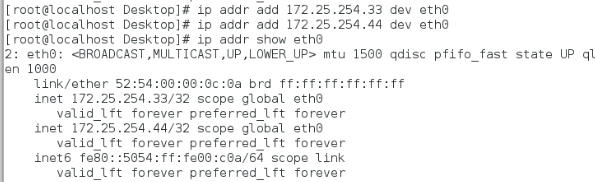
3.采用 ip addr flush eth0 后发现,刚才添加的两个ip都被删除了【也可以用dev一个一个删除】
 4.ifoncfig:添加一个网络,查看结果,关闭网卡,查看结果,开启网卡,查看结果
4.ifoncfig:添加一个网络,查看结果,关闭网卡,查看结果,开启网卡,查看结果

###再次强调!这里的ifconfig和ip addr的网络配置都是临时的。
nmtui ###在无图形界面时经常会使用。有图形界面也可以用,但我们有图形界面通常不用这种方法。

1.进入界面后,其实步骤和nm-connection-editor是一样的。上下键调整选择,回车进入。这里我们直接回车。
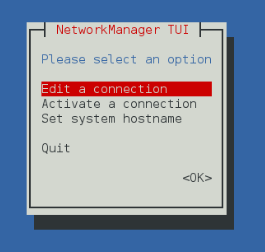
2.可以看到add添加,delete删除,edit编辑。这里我们Add进行添加。
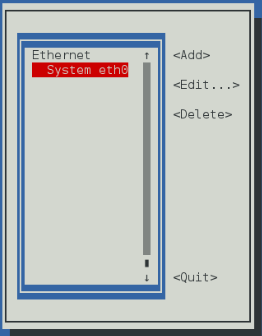
3.选择Ethernet,然后我们为它添加一个DEVICE设备名称eth0,并写入IP地址,子网掩码,随后ok确定。则添加完成。
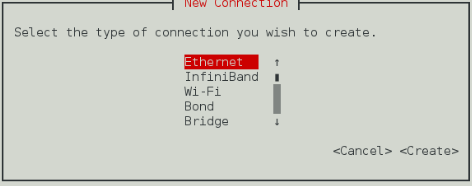



###NetworkManager 必须开启
nmcli device connect eth0 ###启用eth0接口
nmcli device disconnect eth0 ###关闭eth0接口
nmcli device show eth0 ###查看网卡信息
nmcli device status ###查看网卡服务接口信息和状态
nmcli connection show ###显示所有网卡
nmcli connection down ABC ###关闭ABC连接
nmcli connection up ABC ###开启ABC连接
nmcli connection delete ABC ###删除ABC连接
nmcli connection add type ethernet con-name ABC ifname eth0 ip4 ip/24 ###指定一个连接名字为ABC,接口为eth0的以太网,地址为ip,子网掩码24
nmcli connection modify ABC ipv4.method auto ###动态分配ip
nmcli connection modify ABC ipv4.method manual ###静态分配ip
nmcli connection modify ABC ipv4.addresses ip/24 ###添加网络【会更改原有连接的ip】
演示:
1.开始之前,我们用nm-connection-editor指令删除原有连接,然后查看接口状态,eth0
接口上连接是空的。即还没有添加网络连接【方便我们之后观察】


2.我们用nmcli connection add指令,添加一个连接;并用nmcli connection show指令查看连接信息


3.关闭连接,查看;开启连接,查看;删除连接,查看。【注意看DEVICE接口那一列】
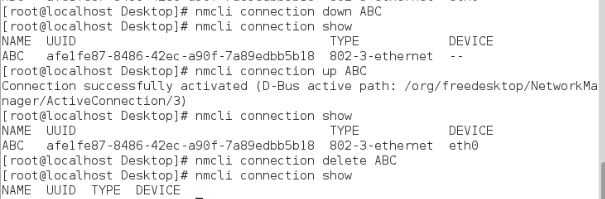
4.修改原有连接的,重起接口【刷新】,查看接口,发现接口上的ip改变。


5.开启接口,查看接口信息;关闭接口,查看接口信息。【注意STATE和CONNECTION】

为了更加方便地去设置网络,不用每次都编写网络文件,我们可以写一个脚本出来,每次直接使用脚本即可。
>vim /bin/set_ipaddress.sh【编写脚本文件】
#!/bin/bash
cat > /etc/sysconfig/network-scripts/ifcfg-$1 <<EOF
DEVICE=$1
ONBOOT=yes
BOOTPROTO=none
IPADDR=$2
PREFIX=24
EOF
systemctl restart network
>chmod +x /bin/set_ipaddress.sh
>set_ipaddress.sh eth0 172.25.254.200
>ifconfig eth0
大大的小小阳